Бамбуковая роща
Бамбуковая роща
Сложность урока: Средний

В этом уроке вы узнаете, как нарисовать бамбук в Adobe Photoshop — идеальный вариант для фонов и текстур.
Шаг 1. Новый документ
Создайте новый документ 800 на 600 пикселей, разрешением 300 пикс/дюйм и прозрачным фоном.

Шаг 2. Текстура
Для текстуры создайте выделение инструментом Прямоугольное выделение  (Rectangular Marquee tool) и заполните его черным цветом. После этого зайдите Фильтр — Шум — Добавить шум ( Filter> Noise> Add Noise) и установите настройки 70%, по Гауссу, монохромный.
(Rectangular Marquee tool) и заполните его черным цветом. После этого зайдите Фильтр — Шум — Добавить шум ( Filter> Noise> Add Noise) и установите настройки 70%, по Гауссу, монохромный.

Шаг 3. Затем идите Фильтр — Размытие — Размытие в движении (Filter> Blur> Motion Blur) и выставите настройки:
Угол: 0
Дистанция: 62 пикселя
Таким образом, получится текстура бамбуковых волокон, теперь нажмите Ctrl + T и немного уменьшите высоту для сжатия волокон.
Как вы можете заметить, сейчас у нас два слоя, один с текстурой и второй пустой.
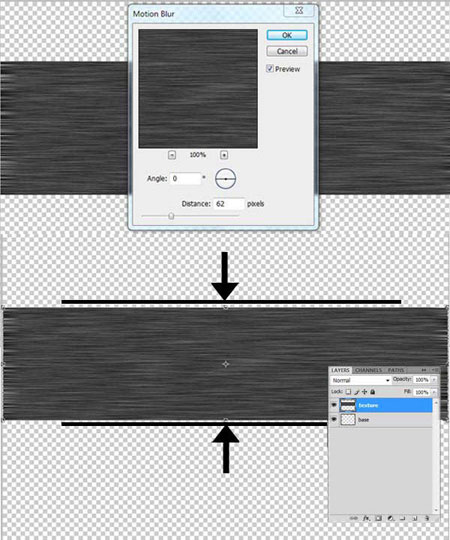
Шаг 4. Спрячьте слой с текстурой и сделайте прямоугольное выделение в фоновом слое, такого же размера как и текстура, для этого нажмите Ctrl + клик на иконке слоя. После того как выделение сделано, заполните его черным цветом, а также откройте окно Цветовой тон/Насыщенность (Hue / Saturation), нажав Ctrl + U, выберите зеленый цвет и нажмите ОК.
Сделайте слой с текстурой видимым и установите режим наложения Жесткий свет (Hard Light) и затем объедините слои Ctrl + Shift + E. Нажмите Ctrl + T и измените форму текстуры, щелчок правой кнопкой мыши на трансформируемом объекте и выберите Деформацию (Warp). С помощью этого инструмента придайте текстуре искривление как у бамбука.

Шаг 5: Объем
Сейчас, используя Затемнитель  (Burn tool), добавьте тени на нижнюю сторону стебля. Настройте инструмент на низкую экспозицию и среднюю жесткость, мне удобнее использовать кисть большого размера.
(Burn tool), добавьте тени на нижнюю сторону стебля. Настройте инструмент на низкую экспозицию и среднюю жесткость, мне удобнее использовать кисть большого размера.

Шаг 6. После создания тени, добавьте света для придания объема. Выберите инструмент Осветлитель  (Dodge tool) с низкой экспозицией и пройдитесь им по верхней части бамбука.
(Dodge tool) с низкой экспозицией и пройдитесь им по верхней части бамбука.
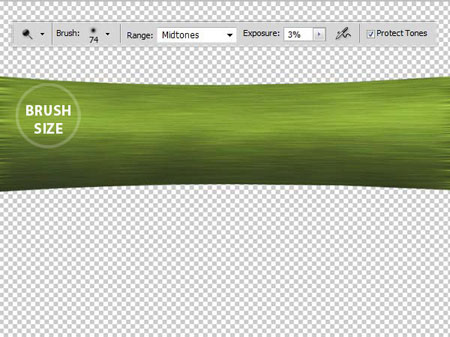
Шаг 7. Узел
После того как вы получили текстуру и основную форму приступайте к созданию узла. Начните с уменьшения размера бамбука свободным трансформированием Ctrl + T, и дублируйте слой для получения двух сегментов, поместите один над другим и сделайте выделение кончика верхнего стержня.
Создав выделение, нажмите Ctrl + T для трансформации и, щелкнув правой кнопкой мыши на выделении, выберите Деформацию (Warp) и искривите бамбук. Если текстура нарушилась, можно использовать инструмент Штамп  (Clone Stamp tool) для восстановления.
(Clone Stamp tool) для восстановления.

Шаг 8. Теперь займитесь моделированием тени, используйте инструмент Затемнитель  (Burn tool) для создания теней, как показано на изображении, и затем используйте Осветлитель
(Burn tool) для создания теней, как показано на изображении, и затем используйте Осветлитель  (Dodge tool) для света.
(Dodge tool) для света.

Шаг 9. Повторите шаг 7, здесь я показываю как использовать Деформацию (Warp).

Шаг 10. Так же как делали ранее, добавьте света и тени, эту операцию необходимо повторить для обоих концов каждого стержня.

Шаг 11. Отростки
Рисуя отростки, используйте контуры для создания выделения, заполните его зеленым. Создайте новый слой, где нарисуйте черный прямоугольник и пройдите Фильтр — Шум — Добавить шум (Filter> Noise> Add Noise) и затем Фильтр — Размытие — Размытие в движении (Filter> Blur> Motion Blur), как делали ранее для создания текстуры волокон.
Шаг 12. Выделите текстуру, нажмите Ctrl+T, выберите Деформацию и придайте ей форму отростка, нажмите Enter и измените слою с текстурой отростка режим наложения на Жесткий свет (Hard Light). Нажмите Ctrl + клик по иконке слоя с формой отростка, инвертируйте выделение, нажав Ctrl+Shift+I и удалите лишнее. Затем объедините слой с формой отростка и слой с текстурой, нажав Ctrl + Shift + E.

Шаг 13. Придайте объем отростку, используя инструменты Затемнитель  (Burn Tool) и Осветлитель
(Burn Tool) и Осветлитель  (Dodge Tool), как это делали со стеблем. Также необходимо придать тень, отбрасываемую отростком, бамбуку.
(Dodge Tool), как это делали со стеблем. Также необходимо придать тень, отбрасываемую отростком, бамбуку.

Шаг 14. Нажмите Ctrl+u, чтобы открыть окно Цветовой тон/Насыщенность (Hue/Saturation) и настроить тон, насыщенность и яркость отростка в соответствии со стеблем бамбука.

Шаг 15. Теперь нарисуйте второй сегмент отростка, используя инструмент Перо  (Pen Tool) нарисуйте и заполните его черным цветом, используйте Цветовой тон/Насыщенность (Hue/Saturation) для придания зеленого цвета и затем, добавьте объем с помощью нструментов Затемнитель
(Pen Tool) нарисуйте и заполните его черным цветом, используйте Цветовой тон/Насыщенность (Hue/Saturation) для придания зеленого цвета и затем, добавьте объем с помощью нструментов Затемнитель  (Burn Tool) и Осветлитель
(Burn Tool) и Осветлитель  (Dodge Tool).
(Dodge Tool).

Шаг 16. Сейчас создайте новый слой и назовите его «Детали», выберите текстурную кисть очень большого размера и примените ее на бамбук.

Шаг 17. Нажмите Ctrl+ клик по иконке слоя с бамбуком для создания выделения, инвертируйте и удалите лишнее.

Шаг 18. Откройте окно Цветовой тон/Насыщенность (Hue/Saturation) и тонируйте детали зеленым цветом.

Шаг 19. Установите заливку слоя Детали на 66%.

Шаг 20. Лист
Создайте два слоя, которые назовите «Лист» и «Текстура листа», используя Перо  (Pen Tool), нарисуйте лист и с помощью Прямоугольного выделения
(Pen Tool), нарисуйте лист и с помощью Прямоугольного выделения  (Rectangular Marquee Tool) создайте текстуру листа так же, как раньше делали для бамбука и отростка.
(Rectangular Marquee Tool) создайте текстуру листа так же, как раньше делали для бамбука и отростка.
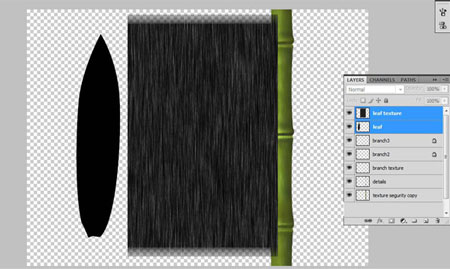
Шаг 21. Поместите слой с текстурой над слоем с формой листа и временно скройте его, затем откройте окно Цветовой тон/Насыщенность (Hue/Saturation) для тонирования листа в зеленый цвет.

Шаг 22. Сделайте видимым слой с текстуй листа, измените режим наложения на Жесткий свет (Hard Light) установите заливку на 47%. Нажмите Ctrl+T, выберите Деформацию (Warp) и придайте волокнам форму листа, затем удалите лишнее.

Шаг 23. Перед объединением слоев лист и текстура листа, выберите слой с текстурой, нажмите Ctrl+m чтобы открыть окно Кривые (Curves) для придания контраста.

Шаг 24. Дублируйте слой «Лист» и используйте трансформацию для придания формы и Осветлитель  (Dodge Tool) для придания небольшого блеска.
(Dodge Tool) для придания небольшого блеска.

Шаг 25. Создайте новую группу слоев, назовите «Фокус» и поместите в нее бамбук, отросток и листья. Затем создайте новый слой «Фон», используя редактор градиента, выберите цвета от зеленого к черному и примените к слою радиальный градиент.

Шаг 26. Бамбуковый лес
Затем дублируйте бамбук, поверните копии, изменяйте размер для создания «бамбукового леса».

Шаг 27. После этого создайте группу слоев «Дальний план», куда копируйте бамбук. Сделайте несколько копий, уменьшите размер и создайте дальний слой леса. Затем зайдите Фильтр — Размытие — Размытие по Гауссу (Filter>Blur>Gaussian Blur), установите значение радиуса 1,4 пикселя и примените этот фильтр к каждому слою группы «Дальний план».

Шаг 28. Сейчас создайте новую группу слоев «Первый план», повторите предыдущий шаг, но в этот раз увеличивайте размер бамбука и примените размытие по Гауссу со значением 3,8 пикселя. За эти три шага мы сымитировали вид из камеры.
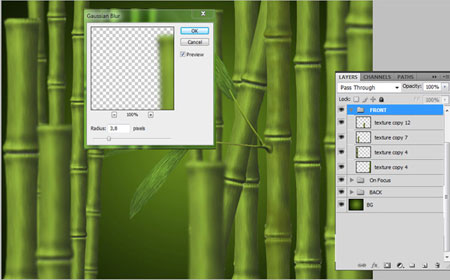
Шаг 29. Создайте корректирующий слой Кривые (Сurves) над группой «Дальний план», где убавьте яркость, затемняя задний план леса.

Шаг 30. Сейчас выделите все слои группы «Первый план», удерживая Shift, пока вы добавляете выделение. Все стебли спереди должны быть выделены, когда вы добавите корректирующий слой кривые. Таким образом фотошоп создасть маску слоя, и вы будете уверены, что эффект корректирующего слоя будет влиять только на передние стебли бамбука, если нет, инвертируйте маску. В этом корректирующем слое увеличивайте яркость.

Шаг 31. Добавьте корректирующий слой Кривые (Сurves), перейдите на панель кривых и нажмите на левую кнопку, эта кнопка позволяет вручную выбрать точки света на изображении. Поднимитеэту точку вверх с помощью мыши, чтобы увеличить кривую, а затем выберите точки тени и потяните вниз, чтобы уменьшить тени и добавить контраста изображению.

Шаг 32. Наконец, создайте новый слой «Пятно» и заполните его черным цветом, выберите инструмент выделения Эллипс  (Elliptical Marquee Tool) и сделайте эллиптическое выделение, затем нажмите правой кнопкой мыши и выберите пункт Растушевка (Feather), установите значение 30 пикселей, нажмите ОК, а затем нажмите delete, а наконец, установите Непрозрачность (opacity) слоя 43%.
(Elliptical Marquee Tool) и сделайте эллиптическое выделение, затем нажмите правой кнопкой мыши и выберите пункт Растушевка (Feather), установите значение 30 пикселей, нажмите ОК, а затем нажмите delete, а наконец, установите Непрозрачность (opacity) слоя 43%.

Результат:

Автор: Hiram Elias
Переводчик: Булах Екатерина
Ссылка на источник
Источник: www.tutorial9.net
Комментарии 30
Спасибо
Спасибо за урок. Отросток по уроку не очень натуральный, делала, ориентируясь на фотографии бамбука
Спасибо за красивый урок.
Спасибо за урок!
СПАСИБО!
огромное спасибо за урок, я обажаю бамбук
ну вот, загрузила работу и заметила, что слой "детали" только на одном стволе есть, а на других нету. ща переделаю
мой первый опыт в рисовании. очень полезный урок. училась делать структуру волокна, листа. училась накладывать тени. спасибо огромное!!! без элементарных навыков рисования нельзя сделать хороший коллаж. так что для меня это очень полезный ликбез!!!!
Очень понравился урок. Спасибо за перевод, Катюша!
Моя роща.
спасибо!оч понравился урок!
Спасибо, вот что вышло:)
Спасибо!
Бамбук - символ силы и молодости, иероглиф означает "сила"))
Спасибо за урок!
Очень понравился урок.Спасибо.
спасибо
Спасибо!
Спасибо.
Очень интересный урок
Спасибо!Очень красивый урок)
Спасибо за урок! Было интересно и познавательно!
Ну такая вот бамбуковая роща... Спасибо за урок.
Спасибо ,было очень интерестно
Спасибо за урок!
Большое спасибо за урок!
А вот и моя фантазия =)
Спасибо! Все ясно и понятно! Я тоже поселила панду.
Отличный урок!спасибо!
спасибо автору